苹果手机如何删除app的文稿与数据 删除苹果手机中的文稿与数据教程
日期: 来源:贝斯特安卓网
苹果手机作为一款常用的智能手机,用户经常会下载各种应用程序来丰富手机功能,随着时间的推移,一些应用可能不再被使用或者占用了过多的手机空间。在这种情况下,用户可能需要删除这些应用程序以释放手机空间并保护个人数据安全。本文将介绍如何在苹果手机上删除应用程序及其相关文稿与数据。
删除苹果手机中的文稿与数据教程
方法如下:
1.点击手机上的“设置”,如下图。
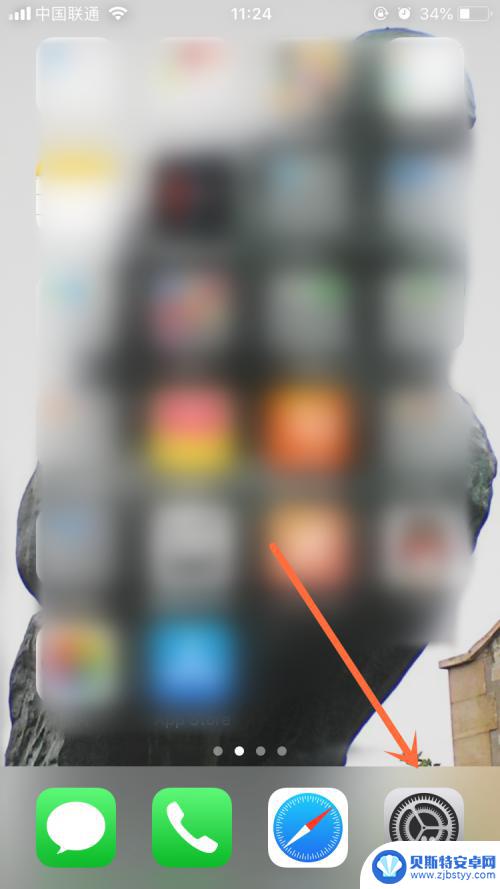
2.下拉设置页,找到“通用”点开。
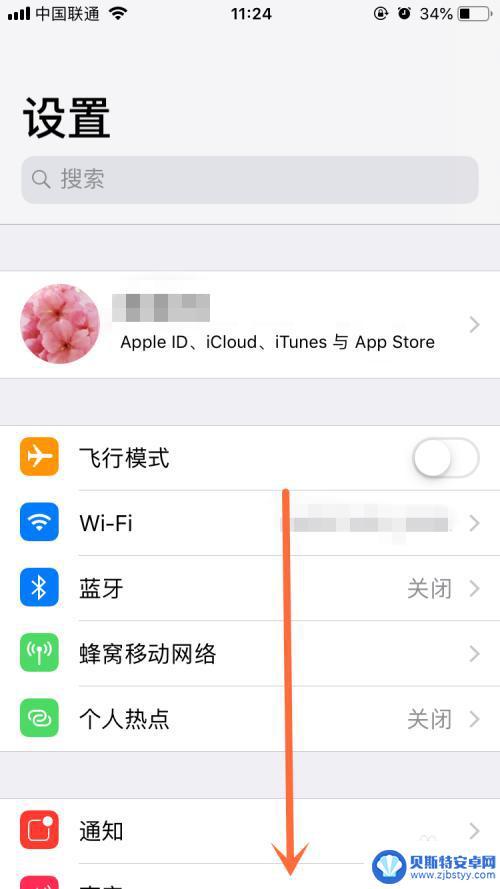
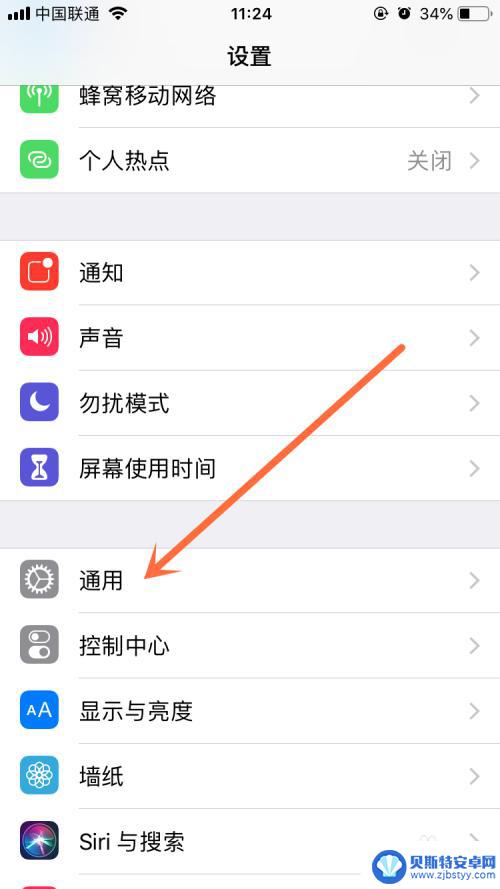
3.接着点开“iPhone存储空间”,如下图指示处。
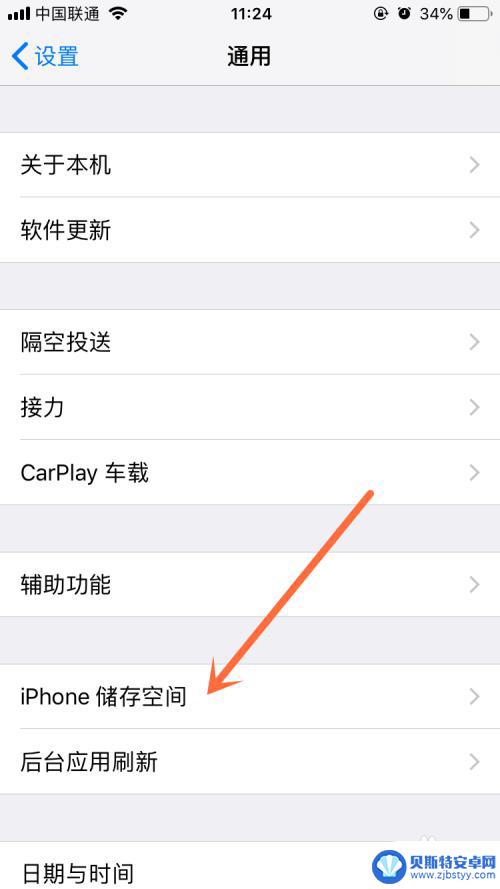
4.往下拉动,找到你要删除“文稿与数据”的App。点开,比如下图指示处这个。
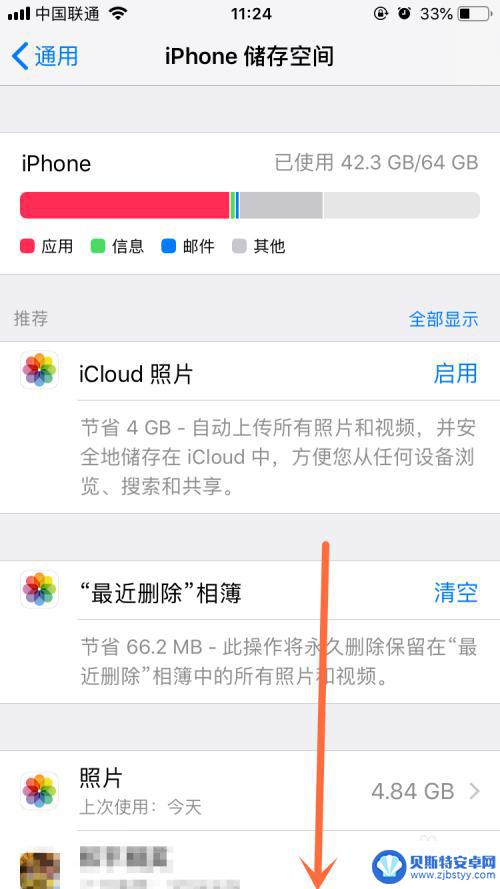
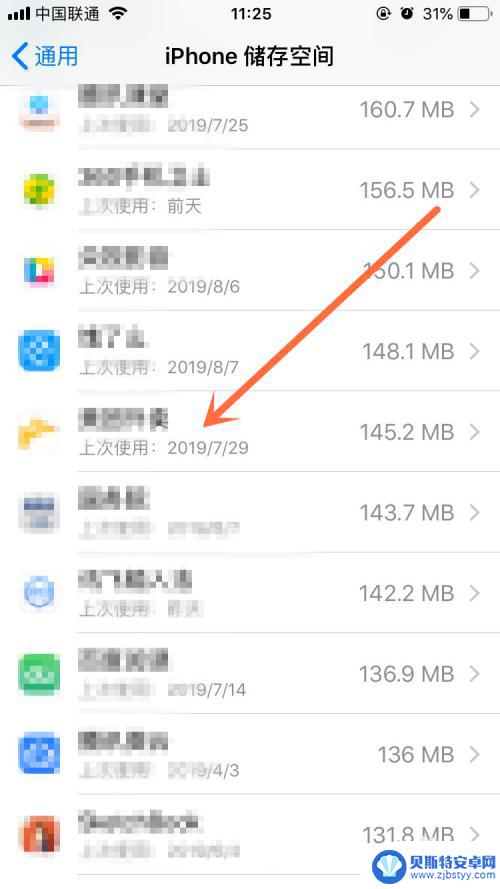
5.里面有“卸载应用”和“删除应用”,可以看见它们下面都有对这一个选项的介绍。
“卸载应用”是保留其“文稿和数据”的,而“删除应用”则是删除此应用以及所有相关数据。如图所示。
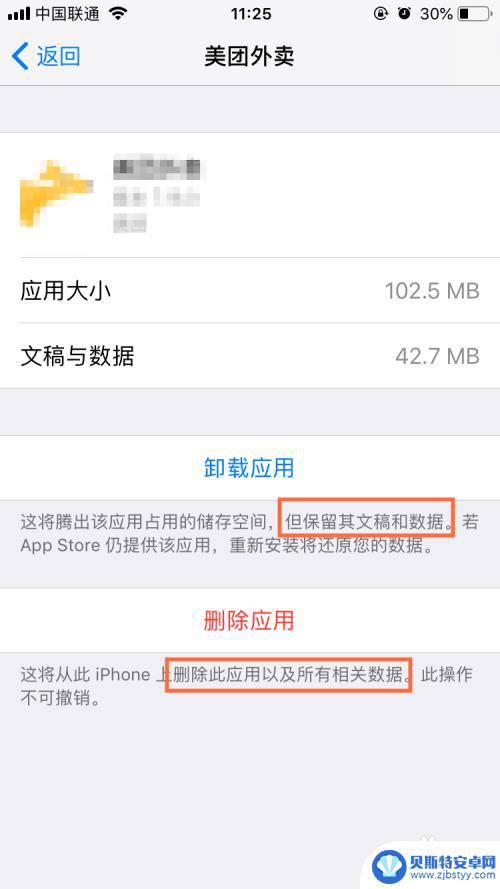
6.所以正确的操作是,点击“删除应用”。
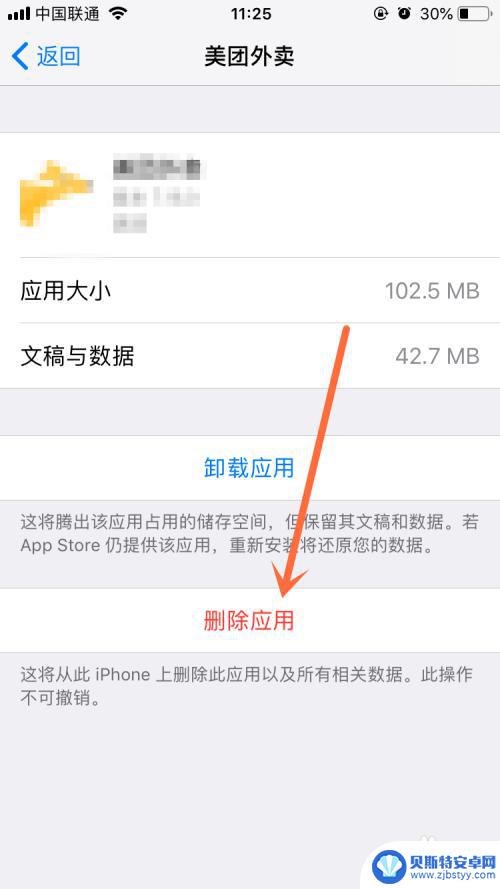
7.继续点击“删除应用”,这样就把这个软件以及它的“文稿与数据”删除了。

8.【完整步骤总结】
1、打开“设置”;
2、打开“通用”;
3、点击“iPhone存储空间”;
4、找到需要删除“文稿与数据”的App点开;
5、选择“删除应用”;
6、继续选择“删除应用”即可。
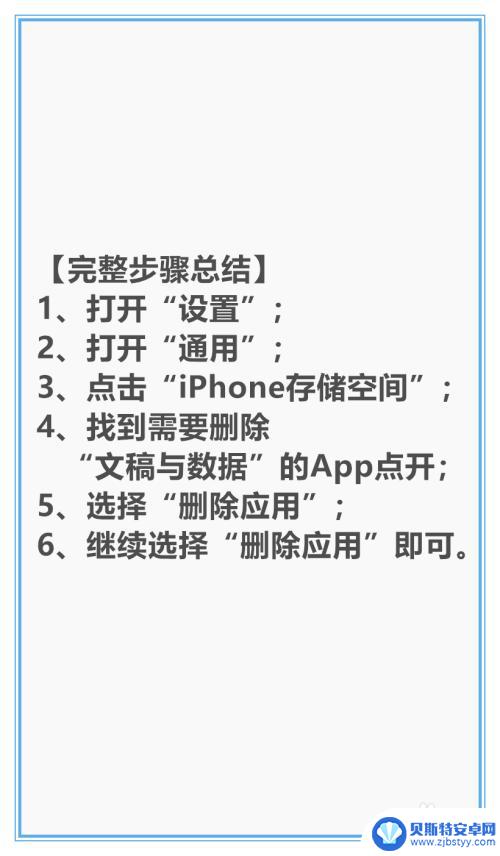
以上是关于如何删除苹果手机上的应用程序及其数据的全部内容,如果您遇到这种情况,请按照以上方法解决,希望这些方法能对大家有所帮助。
相关教程
-
苹果手机相册文稿与数据怎么删除不了 iPhone文稿与数据删除方法
-
苹果手机照片中的文稿和数据怎么删 iPhone文稿与数据删除技巧与方法
-
苹果手机相册文稿与数据怎么清理内存 如何删除iPhone文稿和数据
-
苹果手机清理app文稿与数据 iPhone如何清除文稿与数据
-
苹果手机清楚软件文稿和数据 iPhone文稿删除方法
-
抖音文稿数据怎么清理 iphone 抖音文稿数据清理教程
-
手机能否充值etc 手机ETC充值方法
-
手机编辑完保存的文件在哪能找到呢 手机里怎么找到文档
-
手机如何查看es文件 手机ES文件浏览器访问电脑共享文件教程
-
手机如何使用表格查找姓名 手机如何快速查找Excel表格中的信息












